KeepVid Music Tag Editor是一款专业的音乐标签编辑工具。一款功能丰富好用的音乐标签编辑软件KeepVid Music Tag Editor。它可以帮助用户使用Gracenote媒体数据库自动添加或修改ID3标签,用于音乐收藏的专辑插图,以及删除iTunes /音乐库中的重复项;从而成为用户Windows PC的智能强大的标签编辑器;支持音乐专辑编辑器,您可以批量查找丢失的专辑,插图KeepVid音乐标签编辑器可以找到并下载精美的专辑封面,以丰富设备上的聆听体验;支持删除iTunes /音乐库中的重复项,重复的MP3或M4V文件将被占用您宝贵的有限硬盘空间,但是对于我们来说,手动删除重复的文件非常耗时; KeepVid音乐标签编辑器可以智能识别重复的歌曲,并根据您的需要轻松地批量删除重复的歌曲!
软件功能:
正确的ID3标签,例如歌曲名称,艺术家等。这些标签本来是错误的或丢失的。
将歌曲标题,艺术家,专辑名称,流派和其他内容添加到CD中没有ID3标签的歌曲中。
支持一次批量处理10,000个音乐文件。
修复iTunes和本地音乐库的ID3标签。
自动替换错误的专辑插图。
添加歌曲的专辑封面,但不添加CD,专辑等的封面。
支持删除iTunes /音乐库中的重复项
支持批量编辑iTunes音乐标签
支持修复本地音乐库中的ID3标签
安装步骤:
1.用户可以单击本网站提供的下载路径下载相应的程序安装包
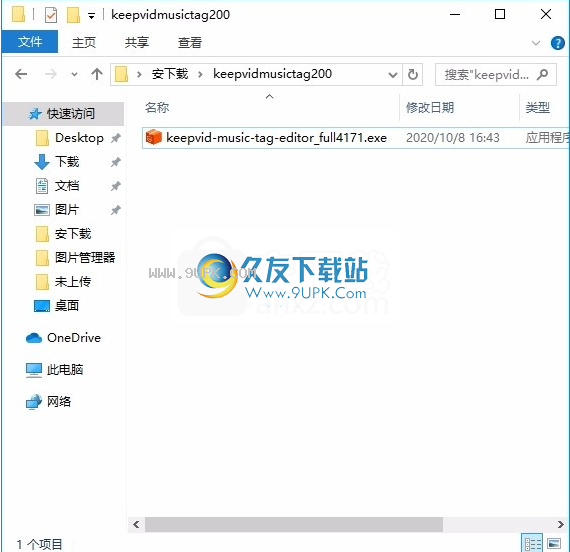
2.只需使用解压功能打开压缩包,双击主程序进行安装,并弹出程序安装界面
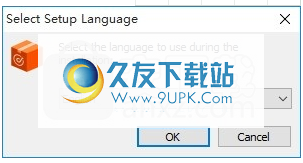
3.同意协议的条款,然后继续安装应用程序,单击“同意”按钮

4.可以单击浏览按钮根据需要更改应用程序的安装路径

5.弹出应用安装进度栏的加载界面,等待加载完成
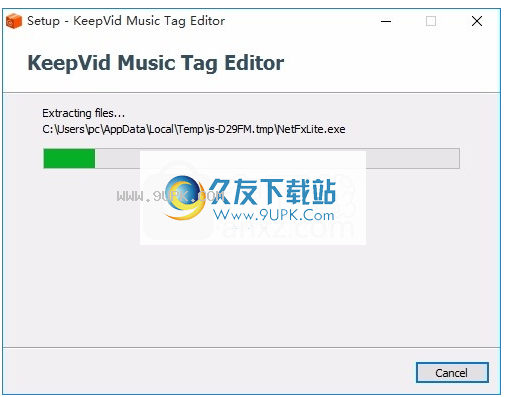
6.根据提示单击“安装”,将弹出程序安装完成界面,单击“完成”按钮
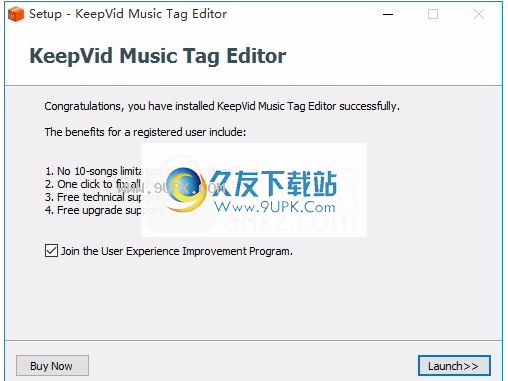
软件特色:
音乐播放器
作为音乐播放器,您可以随机收听音乐库中的音乐。
GracenoteMusicID®
与免费解决方案不同,Gracenote媒体数据库具有更高的准确性。
完全可定制
如果您对自动修复的ID3信息不满意,则可以对其进行手动重新编辑。
易于使用
它可以手动编辑音频标签,或一键式使用具有巨大音乐数据库的自动模式。
使用教程:
步骤1:从库中添加文件
单击左下角的+,以从iTunes资料库或其他音乐资料库中批量导入文件。
步骤2:识别所有歌曲
单击自动修复以搜索和识别ID3标签和专辑封面不完整的歌曲。
步骤3:一键更新歌曲
单击全部应用以一键更新具有正确艺术家,曲目标题,年份,流派和专辑封面的歌曲。
偏好设定
为了改善用户体验,有必要根据您的喜好设置Keepvid音乐标签编辑器的喜好。您只需要单击以选择首选项。
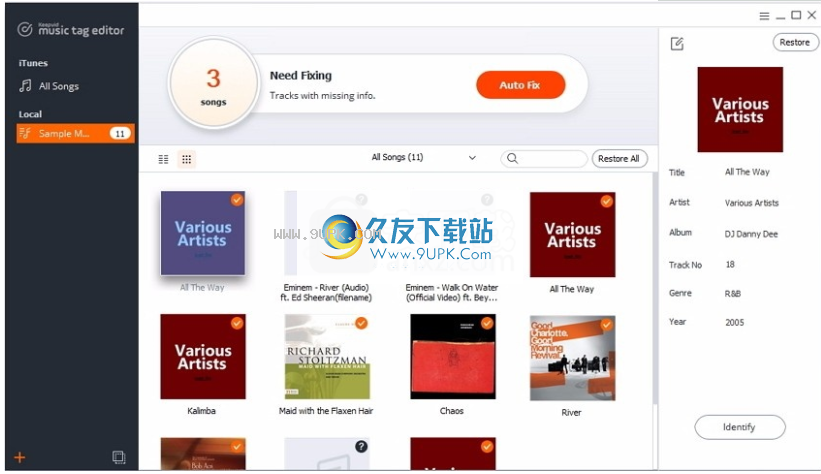
然后,您可以在选中复选框后自动找到新的ID3标签,或者在程序需要它时自动加载iTunes文件。此外,您可以自由地将程序语言从英语切换为Deutsch,法语或日语。满意后,只需单击确定以保存更改。
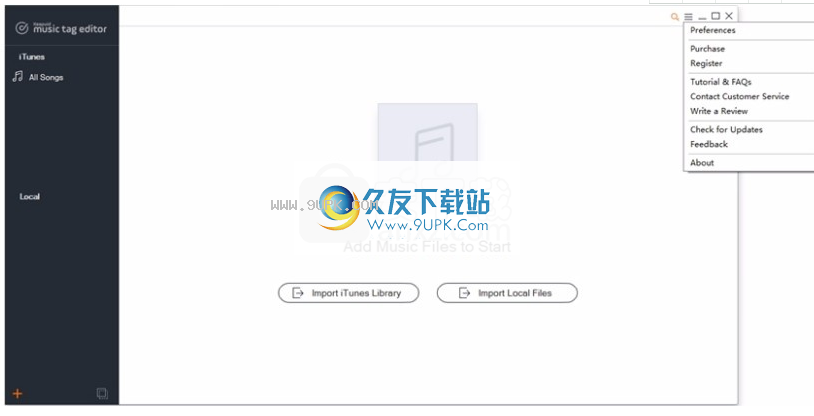
除了首选项,您还可以设置其他设置
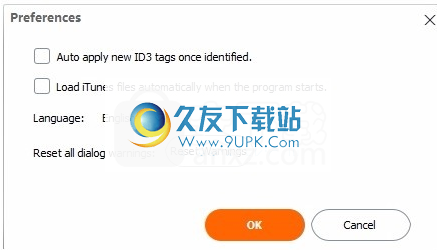
快速概述
启动Keepvid音乐标签编辑器,您将获得以下主界面,该界面由侧栏和主操作界面组成。
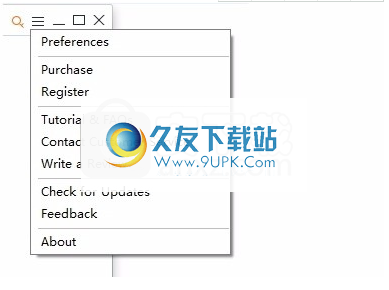
1.开始添加音乐文件
单击加号左下角的图标,或在主操作界面中单击“导入iTunes库”或导入本地文件
将音乐文件加载到程序中。然后,您将预览音乐歌曲,如屏幕截图所示。
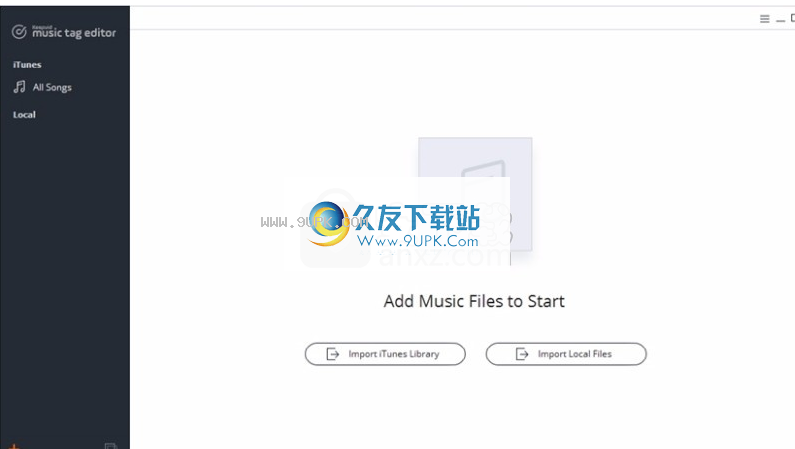
2.快速删除重复项
单击边栏右下角的,以快速扫描音乐列表中的重复歌曲。
扫描后,检查要删除的重复歌曲,然后单击“删除重复”以继续。请注意,此操作是不可逆的。
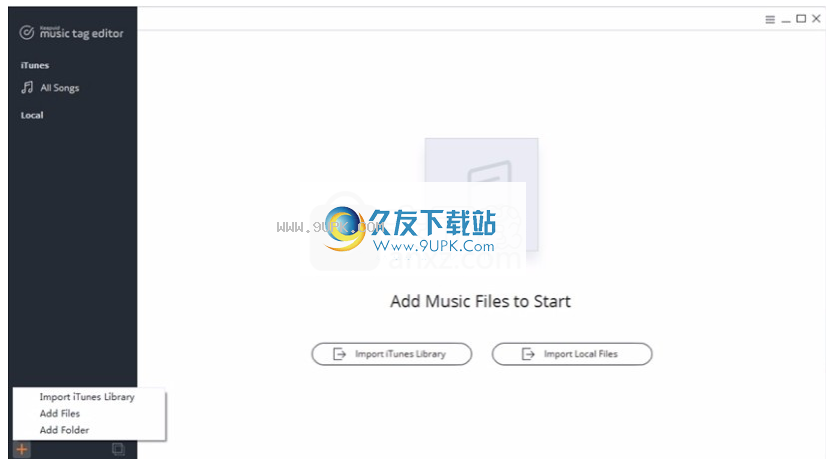
提示:如果您是Mac用户,这与您所关心的完全不同。 要删除重复的歌曲,您需要在勾选它们时进行交叉保存,以便保存它们。
右键单击以勾选或翻阅歌曲,然后单击“删除”继续。
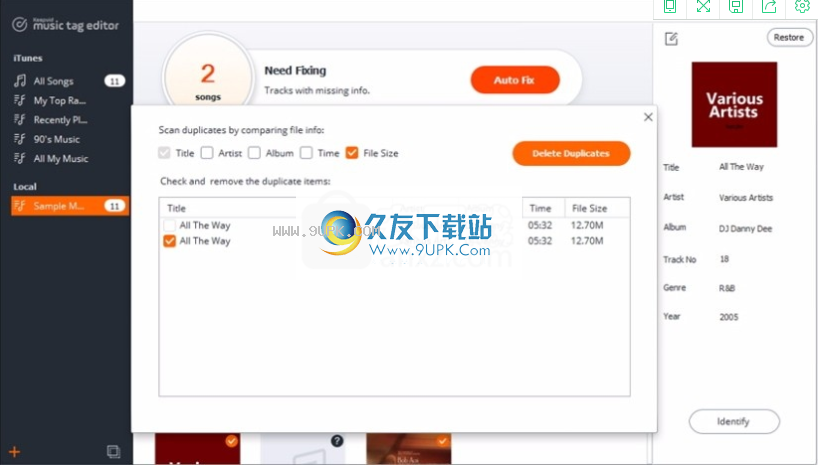
在iTunes资料库中编辑音乐标签
作为音乐爱好者,您必须沉迷于组织iTunes音乐库并保持其一致性。
为了帮助您,以下简单指南将向您展示如何在Windows和Mac上基于iTunes编辑音乐元数据。
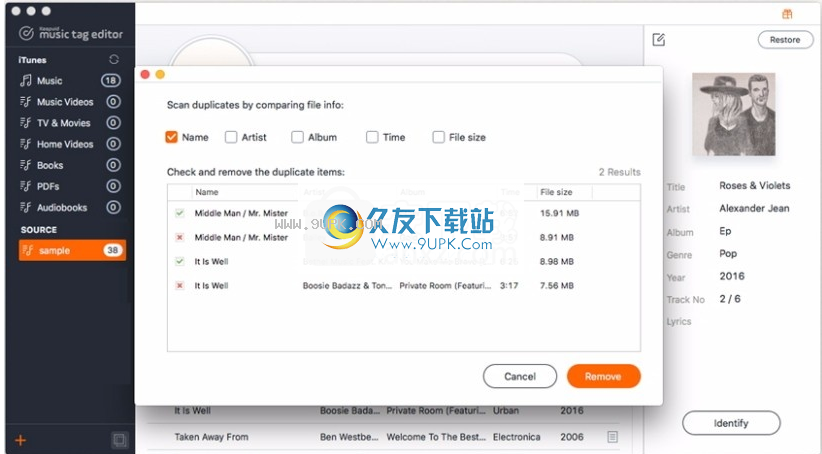
第1部分。自动修复iTunes音乐标签
第2部分。手动编辑iTunes音乐标签

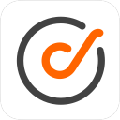




 天气指南
天气指南 语音天气
语音天气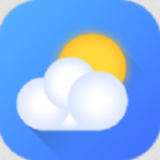 最佳天气
最佳天气 章鱼天气预报
章鱼天气预报 水果天气
水果天气 知雨天气
知雨天气 甜甜天气备忘录
甜甜天气备忘录 中华天气
中华天气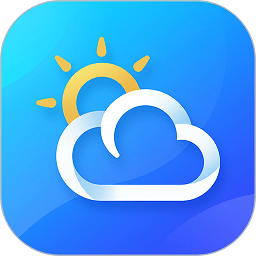 精准时刻天气app
精准时刻天气app 好天气
好天气 橡果天气
橡果天气 墨迹天气极速版
墨迹天气极速版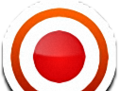 ZD Soft Screen Recorder(屏幕录像机)可以录制屏幕活动(可以是全屏、指定的区域、指定的窗口等)为视频文件,并实时同步录制音频(使用LAME编码),供演示或讲解之用。ZDSR 目前支持输出四种格式,包括常规的视频...
ZD Soft Screen Recorder(屏幕录像机)可以录制屏幕活动(可以是全屏、指定的区域、指定的窗口等)为视频文件,并实时同步录制音频(使用LAME编码),供演示或讲解之用。ZDSR 目前支持输出四种格式,包括常规的视频...  Pinnacle Studio是品尼高下的一款视频编辑软件,更新后可以用用马赛克模糊跟踪运动,多摄像机视频编辑,现场屏幕捕获,喜欢的朋友欢迎下载安装!
功能特点:
1、4K超高清视频支持
如果你拍摄的视频是4K超高清,Pinnacle...
Pinnacle Studio是品尼高下的一款视频编辑软件,更新后可以用用马赛克模糊跟踪运动,多摄像机视频编辑,现场屏幕捕获,喜欢的朋友欢迎下载安装!
功能特点:
1、4K超高清视频支持
如果你拍摄的视频是4K超高清,Pinnacle...  威力酷剪是一款简单易用、功能强大的专业运动视频剪辑软件,这款软件支持各种品牌运动摄像机格式的转换、拥有强大的后制功能等,需要这款软件的朋友欢迎下载!
软件简介:
威力酷剪是专为运动摄影玩家量身打造的视频创作...
威力酷剪是一款简单易用、功能强大的专业运动视频剪辑软件,这款软件支持各种品牌运动摄像机格式的转换、拥有强大的后制功能等,需要这款软件的朋友欢迎下载!
软件简介:
威力酷剪是专为运动摄影玩家量身打造的视频创作...  拍大师是一个简单易用,功能强大的视频创作软件,拍大师整合了屏幕/摄像头录像,视频剪辑,配音配乐,特效处理,动感相册,手绘涂鸦,导出GIF聊天表情以及其他多种高级功能,且屏幕录像兼容所有游戏,拍大师是广大网民,玩家分享精...
拍大师是一个简单易用,功能强大的视频创作软件,拍大师整合了屏幕/摄像头录像,视频剪辑,配音配乐,特效处理,动感相册,手绘涂鸦,导出GIF聊天表情以及其他多种高级功能,且屏幕录像兼容所有游戏,拍大师是广大网民,玩家分享精... 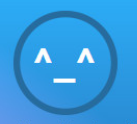 玩家宝宝一款操作简单的游戏录像软件:可以同步录制高清游戏影音,自动截取图片,并由此创作富有个性的连环画和录像。还有添加音乐、后期配音、视频剪辑,添加字幕、游戏相册、炫丽特效编辑等多种功能。窗口大小可自由...
玩家宝宝一款操作简单的游戏录像软件:可以同步录制高清游戏影音,自动截取图片,并由此创作富有个性的连环画和录像。还有添加音乐、后期配音、视频剪辑,添加字幕、游戏相册、炫丽特效编辑等多种功能。窗口大小可自由...  QQ2017
QQ2017 微信电脑版
微信电脑版 阿里旺旺
阿里旺旺 搜狗拼音
搜狗拼音 百度拼音
百度拼音 极品五笔
极品五笔 百度杀毒
百度杀毒 360杀毒
360杀毒 360安全卫士
360安全卫士 谷歌浏览器
谷歌浏览器 360浏览器
360浏览器 搜狗浏览器
搜狗浏览器 迅雷9
迅雷9 IDM下载器
IDM下载器 维棠flv
维棠flv 微软运行库
微软运行库 Winrar压缩
Winrar压缩 驱动精灵
驱动精灵